¿Eres usuario de Apple Music y puedes decirme la razón que elige Apple Music en comparación con Spotify, Amazon Music, u otros servicios de música en streaming? Por mi punto de vista, diré que puedo encontrar unas canciones específicas sólo dentro de la aplicación Apple Music, además, con Apple Music, puedo guardar unas pistas para escuchar sin conexión.
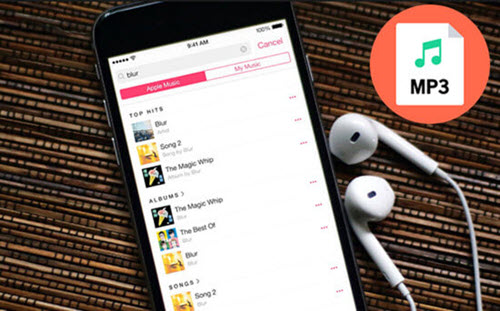
Sin embargo, no hay versión gratuita en Apple Music. Al mismo tiempo, toda la reproducción de canciones de Apple Music sólo son disponibles en los dispositivos autorizados con una suscripción de Apple Music. La protección de Apple Music también te probíhe escuchar música sin Premium. Probablemente, quieres salir totalmente de estas restriscciones para escuchar Apple Music en más dispositivos deseados. Lo que tienes que hacer es descargar música de Apple Music a MP3 - un formato de audio más compatible. Entonces, ¿cómo puedes realizarlo? Esto es la razón que te compartimos este artículo, donde obtendrás varios métodos últimos y útiles. Vamos a empezar ahora.
Parte 1. Descargar Música de Apple Music a MP3 con ViWizard Apple Music Converter

ViWizard Apple Music Converter es un software de música popular que se dedica a convertir y descargar música de Apple Music a MP3 u otros formatos de audio populares. Te ofrece una interfaz de usuario fácil de usar y diferentes funciones de conversión eficientes. Lo que le hace una selección preferida para muchos usuarios que quieren disfrutar de Apple Music en varios dispositivos sin restricciones.
¿Por Qué Eliges ViWizard Apple Music Converter?
El principio de funcionamiento de ViWizard Apple Music Converter es saltar la protección DRM aplicadas en las pistas de Apple Music y luego convertirlas en un formato de audio universal - MP3. ViWizard puede quitar la protección DRM desde las canciones de forma legal. Funciona para convertir una variedad de recuros musicales, incluyendo Apple Music, música de iTunes, podcasts, audiolibros, libros de Audible e incluso los archivos subidos por tu mismo.
Con este Apple Music Converter a MP3, puedes personalizar libremente los parámetros de audio de salida. Por ejemplo, puedes seleccionar un formato de audio de salida para Apple Music desde MP3, FLAC, AAC, WAV y más. Indudablemente, otros parámetros de audio son ajustables por ti. Según tu preferencia, cambia la tasa de bits, la frecuencia de muestreo y el canal. La libertad de modificar la canción que quieres descargar puede asegurar que los archivos convertidos cumplen tus preferencias específicas y la compatibilidad de dispositivo.
Un otra ventaja destacada de ViWizard es la excelente velocidad de conversión: 30 veces, que es mucho más rápido que los competidores similares. Lo más importante, bajo una velocidad de conversión tan rápida, ViWizard puede guardar la calidad de audio original de Apple Music y todas sus etiquetas ID3.
Funciones Clave de ViWizard Audio Converter
Descargar Descargar* Seguridad verificada. 5, 481,347 personas lo han descargado.
- Convertir canciones, álbumes y listas de reproducción de Apple Music a MP3
- Eliminar la protección DRM de Apple Music, iTunes y Audible
- Guardar los audios convertidos con la calidad originales y las etiquetas ID3
- Soportar la conversión de hasta 100 formatos de audio a otros
Nota: lo que tienes que saber es que las pistas descargadas de Apple Music sólo pueden utilizarse para el uso personal, no se pueden compartir ni utilizarse con fines comerciales.
Cómo Descargar Música de apple Music en MP3 con ViWizard Apple Music Converter:

- Abre ViWizard Audio Converter en tu computadora.
- Hac clic en Añadir Archivos o arrastra directamente las canciones de Apple Music descargadas al programa ViWizard.
- Una vez finalizada la importación, ve a la opción Formato en la parte inferior.
- Selecciona MP3 como el formato de audio de salida.
- Ajusta las configuraciones de parámetros para Apple Music si necesitas.
- Haz clic en el botón Convertir para empezar a convertir Apple Music a MP3.
- Espera hasta que finalice la descarga.
- Previsualiza las pistas de MP3 convertidas haciendo clic en el icono Convertido.
Nivel de Recomendación: ★★★★★
| Función | ViWizard Apple Music Converter |
| Compatibilidad | Windows, macOS |
| Contenido Soportado | Apple Music, iTunes, podcast, audiolibros, y más |
| Formatos de Salida | MP3, AAC, WAV, FLAC, M4A, M4B |
| Peronalizar Parámetros | Peronalizar el formato, la tasa de bits, y más |
| Velocidad | Rápida conversión (hasta 30 veces) |
| Calidad de Audio | Conservar calidad de audio original |
| Quitar DRM | Quitar DRM legalmente para el uso personal |
| Facilidad de Uso | Intefaz de usuario muy fácil de usar |
| Ámbito de Uso | Sólo para el uso personal, respetando los derechos de autor. |
Parte 2. Convertir y Exportar Apple Music a MP3 con iTunes Codificador de MP3
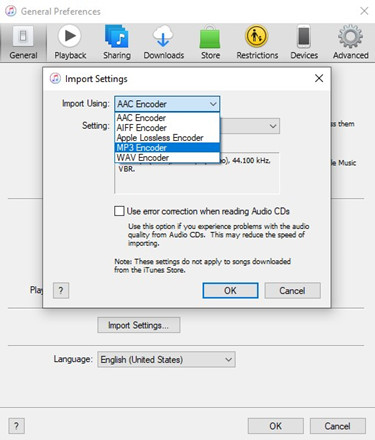
El segundo método para convertir Apple Music a MP3 es usar la función incorporada de iTunes. iTunes - un reproductor media y una biblioteca multimedia ampliamente utilizado, proporciona su herramienta de conversión para convertir las pistas de Apple Music no protegidas a un formato de audio universal MP3.
iTunes, disponible en Windows y Mac, ofrece a sus usuarios un enfoque sencillo para convertir y exportar compras de iTunes o los archivos de audio subidos a MP3. Aunque ViWizard Apple Music Converter te permite convertir canciones de Apple Music con pretección DRM, iTunes sólo puede ayudarte a convertir tus propias pistas de Apple Music mientras sin restrcción DRM.
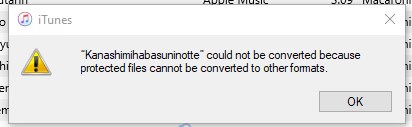
Nota: iTunes codificador de MP3 funciona con las canciones en AAC compradas desde Tienda de iTunes y los archivos locales subidos. Para las pistas de Apple Music protegidas, iTunes codificador de MP3 no funcionará. Asegúrate de que tengas los derechos para convertir y utilizar estos archivos.
Convertir y Exportar Apple Music a MP3 con iTunes Codificador de MP3:
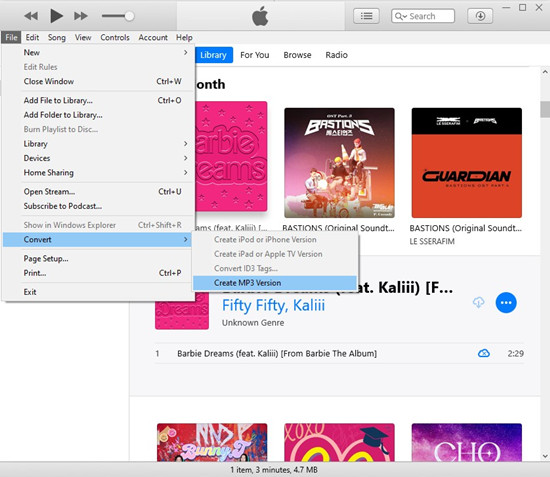
- Abre la aplicación iTunes en tu computadora.
- Compra o importa las pistas de apple Music que quieres convertir. Para comprar canciones de Apple Music, utiliza la barra de búsqueda en la esquina superior derecha de iTunes Tienda y selecciona las canciones deseadas. Luego, haz clic en el precio junto a la canción.
- Para añadir música a Apple Music, haz clic en Archivo y selecciona Añadir Archivo a Biblioteca o Añadir Carpeta a Biblioteca. Alternativamente, puedes arrastrar y soltar los archivos directamente a tu biblioteca de iTunes.
- En iTunes, ve a Edición en Windows o iTunes en Mac, y selecciona Preferencias.
- En la ventana Preferencias, navega por la pestaña General y en Configuración de importación.
- Selecciona Codificador MP3 como formato importado.
- En tu biblioteca de iTunes, selecciona las canciones AAC, o los archivos locales que quieres convertir.
- En Archivo > Convertir, haz clic en Crear versión MP3.
- Así, puedes encontrar la nueva versión MP3 de la canción en tu biblioteca de iTunes, situada junto a la pista original de Apple Music.
Nivel de Recomendación: ★★★★★
| Función | iTunes Codificador de MP3 |
| Compatibilidad | Windows, macOS – disponible con iTunes |
| Contenido Soportado | AAC canciones compradas desde iTunes Tienda o archivos locales subidos; No puede convertir pistas de Apple Music protegidas con DRM |
| Formato de Salida | AIFF, Apple Lossless, MP3, WAV |
| Facilidad de Uso | Conveniente para los usuarios que ya están familiarizados con iTunes |
| Ámbito de Uso | La conversión está destinada a uso personal y no comercial |
Parte 3. Capturar y Guardar Apple Music a MP3 con ViWizard Audio Capture
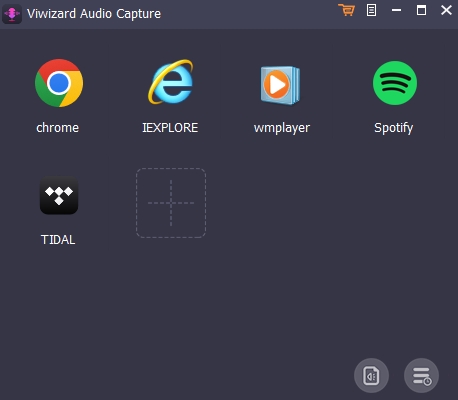
ViWizard Audio Capture es un software de solución específico para grabar y guardar música en formato MP3 desde varios servicios de streaming como Apple Music. A diferencia con los convertidores tradicionales, ViWizard Audio Capture captura audio en tiempo real y es una opción eficiente para los usuarios que quieren grabar y guardar las pistas de Apple Music sin pérdida de calidad de audio.
ViWizard Audio Capture captura el sonido de streaming que estás reproduciendo en tu computadora, incluyendo las pistas de Apple Music desde su aplicación o su reproductor web, utilizando una tarjeta de sonido virtual. El audio capturado se convierte posteriormente a formato MP3 y te ofrece opciones editables como recortar, fusionar y eliminar partes innecesarias. Lo que lo distingue es la posibilidad de reproducir varias pistas de Apple Music simultáneamente durante todo el proceso de grabación. El resultado son archivos MP3 que suenan tan bien como las pistas originales de Apple Music.
Funciones Clave de ViWizard Audio Capture
Descargar Descargar* Seguridad verificada. 5, 481,347 personas lo han descargado.
- Software de grabación de Apple Music sin pérdidas en el ordenador
- Soportar grabación de audio multipista
- Cortar, recortar y fusionar grabaciones de forma flexible
- Conservar y corregir las etiquetas ID3 de la música de Apple Music
- Capturar cualquier otra reproducción de sonido en el ordenador
Grabar y Descargar Apple Music a MP3 Utilizando ViWizard Audio Capture:
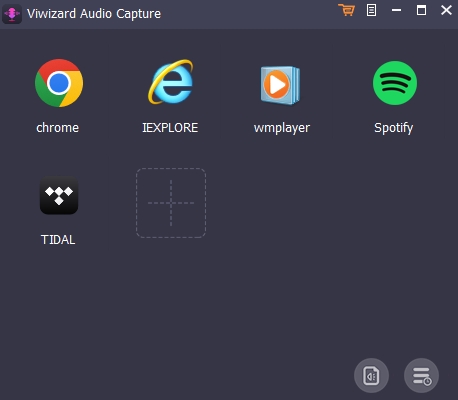
- Descarga e instala la versión adecuado de ViWizard Audio Capture para tu computadora.
- Ejecute ViWizard.
- Verás una lista de programas o navegadores web en la interfaz de ViWizard. Encuentra y activa el programa o el navegador donde vas a reproducir tu Apple Music.
- Haz clic en el icono Formato y selecciona MP3 como el formato de salida. Ajusta otras configuraciones como la tasa de bits, la frecuencia de muestreo y más según tus preferencias.
- Reproduce la canción de Apple Music que quieres grabar.
- ViWizard empieza enseguida a capturar el audio en tiempo real y verás una barra de proceso de grabación.
- Cuando finalice la canción, ViWizard detenerá la grabación y puedes encontrar el archivo MP3 grabado en la carpeta de salida designada.
Nivel de Recomendación: ★★★★★
| Función | ViWizard Audio Capture |
| Compatibilidad | Windows, macOS |
| Contenido Soportado | Grabar audio desde varias fuentes como Apple Music |
| Formatos de Salida | MP3, AAC, WAV, FLAC, M4A, M4B |
| Peronalizar Parámetros | Personalizar el formato, la tasa de bits, y más |
| Soporte de Edición | Recortar, funsionar, y eliminar partes de música |
| Velocidad | La duración de la grabación en tiempo real depende de la longitud de las pistas |
| Calidad de Audio | Conservar la calidad de audio original |
| Quitar DRM | Eliminar legalmente los DRM para uso personal |
| Facilidad de Uso | Fácil de usar con una interfaz amigable |
| Ámbito de Uso | Para uso personal, no comercial |
Parte 4. Grabar y Exportar Apple Music a MP3 vía Audacity

Audacity es un popular software de grabación y edición de audio de código abierto que permite a los usuarios grabar las pistas de Apple Music a MP3. Es muy utilizado por su versatilidad y su interfaz fácil de usar.
Con Audacity, puedes grabar audio directamente desde la tarjeta de sonido de tu computadora o desde fuentes externas, como las pistas de Apple Music que están reproduciendo en el ordenador. Al igual que ViWizard Audio Capture, Audacity graba Apple Music en tiempo real. Una vez finalizado el proceso de grabación, puedes elegir MP3 como formato de salida para tus proyectos de audio. Además, la interfaz de Audacity, repleta de funciones, permite editar y manipular varias pistas de audio simultáneamente, por lo que resulta útil para crear composiciones de audio complejas. Ofrece una amplia gama de efectos de audio incorporados y es compatible con plugins VST, lo que permite una edición de audio avanzada.
Grabar y Descargar Música de Apple Music a MP3 con Audacity:
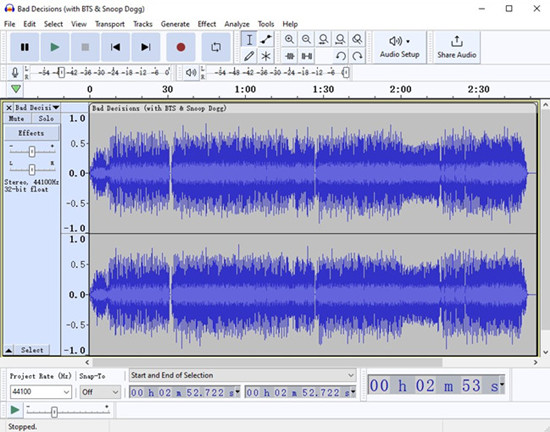
- Descarga e instala Audacity en tu computadora - disponible en Windwos, macOS y Linux.
- Abre Audaciy.
- Navega por Editar y selecciona Preferencias.
- En la ventana de configuración, ve a la sección Dispositivos. Selecciona el dispositivo de grabación de audio adecuado (normalmente la tarjeta de sonido del sistema) en Grabación.
- Reproduce la canción de Apple Music que quieres grabar.
- Haz clic en el botón Grabar en Audacity para empezar a grabar el audio que estás reproduciendo en tiempo real.
- Cuando la pista haya terminado de reproducirse, haz clic en el botón Detener de Audacity para finalizar la grabación.
- Edita el audio grabado si es necesario, aplicando efectos o realizando ajustes.
- Exporta el proyecto como archivo MP3 yendo a Archivo y seleccionando Exportar > Exportar como MP3.
- Personaliza los ajustes de exportación de MP3 y guarda el archivo en la ubicación que desees.
Nivel de Recomendación: ★★★★
| Función | Audacity |
| Compabitilidad | Windows, macOS, Linux |
| Contenido Soportado | Grabar audio en la computadora desde la tarjeta de sonido o fuentes externas, incluyendo las pistas de Apple Music |
| Formatos de Salida | MP3, WAV, OGG |
| Peronalizar Parámetros | Personalizar el formato, la tasa de bits, y más |
| Soporte de Edición y Efectos | Varias pistas de audio, edición exhaustiva y efectos |
| Velocidad | La duración de la grabación en tiempo real depende de la longitud de las pistas |
| Calidad de Audio | Conservar una alta calidad de audio |
| Facilidad de Uso | Interfaz repleta de funciones adecuada tanto para principiantes como para usuarios avanzados |
| Ámbito de Uso | Garantizar los derechos legales de grabación y uso |
Para la mejor grabación y exportación de Apple Music a MP3, considera explorar las siguientes opciones de software de grabación:
Parte 5. Convertir Música de Apple Music a MP3 Gratis vía Soundloaders Apple Music Downloader
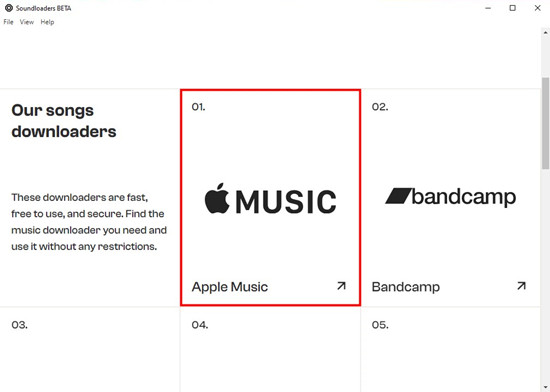
Soundloaders es una plataforma en línea que ofrece una aplicación de descarga específica para varios servicios de streaming de música, como Apple Music, Spotify, Tidal y otros. A diferencia de las funciones de escucha offline disponibles para los suscriptores dentro de la app de Apple Music, el descargador de Apple Music de Soundloaders te permite descargar música de Apple Music y convertirla en archivos de música MP3 transferibles a través de un enlace. Estos archivos MP3 pueden ser accesibles en varias plataformas, incluyendo la app y el reproductor web de Apple Music.
Convertir Música de Apple Music a MP3 Gratis con Soundloaders Apple Music Downloader:
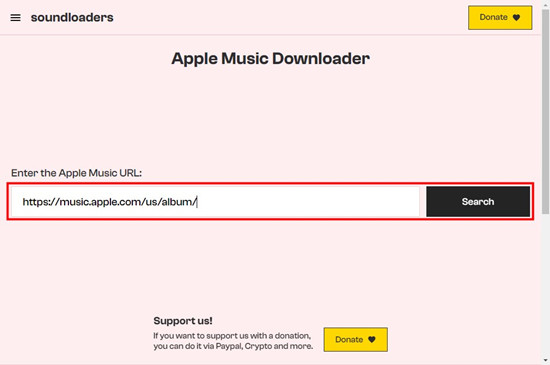
- Visita el sitio web de Soundloaders en https://www.soundloaders.com/ y en la esquina superior izquierda, selecciona el descargador de Apple Music.
- Elige la versión para Windows o Mac del descargador de Apple Music y descárgala en tu ordenador, o utiliza el reproductor web de Apple Music.
- En Apple Music, encuentra las canciones que quieres convertir.
- Haz clic en el icono de la elipsis (tres puntos) > Compartir > Copiar enlace y luego pega el enlace en la barra de búsqueda de soundloaders.
- Haz clic en el botón "Buscar" o pulsa "Intro".
- Soundloaders mostrará una lista de resultados de la búsqueda. Elige la música que deseas descargar y Soundloaders te proporcionará el archivo de música MP3 correspondiente.
Nivel de Recomendación: ★★★★
| Función | Soundloaders |
| Compatibilidad | Windows, macOS |
| Contenido Admitido | Pistas de Apple Music |
| Formatos de Salida | MP3 por defecto |
| Calidad de audio | Conservar una alta calidad de audio |
| Fácil de Usar | Interfaz de usuario fácil de usar y apta para todo el mundo |
Si descargar Apple Music a MP3 en línea es una opción preferida, considera la posibilidad de explorar otro sitio web de descarga en línea:
Conclusión
En resumen, todas las formas son buenas opciones para convertir Apple Music a MP3 sin esfuerzo. Pero si deseas convertir archivos protegidos de Apple Music, debes utilizar un convertidor profesional de Apple Music a MP3 como ViWizard Audio Converter o una grabadora de audio como ViWizard Audio Capture. Y si te preocupas mucho por la calidad de la música de salida, ViWizard Audio Converter es más recomendable en lugar de otras soluciones, ya que ViWizard Audio Converter puede mantener una alta calidad durante la conversión de archivos de Apple Music a MP3.



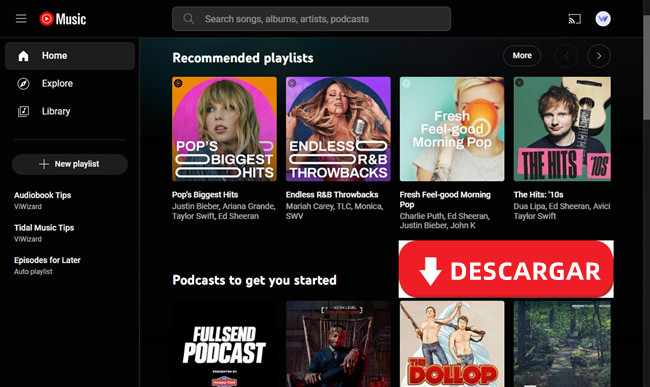


Dejar un Comentario (0)